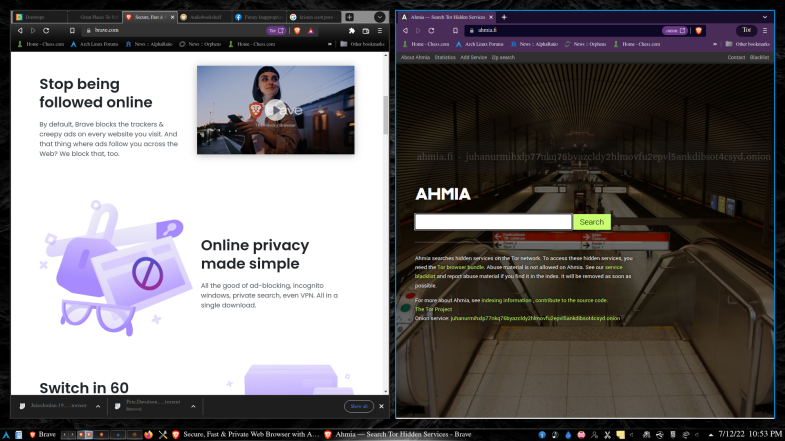Co to jest Tmpfs
Tmpfs to tymczasowy system plików utworzony z dostępnej pamięci RAM systemu. Tmpfs można zamontować w dowolnym miejscu systemu, aby zapewnić szybkie, nietrwałe przechowywanie. Arch używa domyślnie tmpfs w '/tmp', '/var/lock' i '/var/run'. Wszystko, co jest zapisane w tmpfs, nigdy nie trafia na dysk i jest opróżniane po wyłączeniu systemu.
Spróbuj użyć odważnego
Brave to nowsza przeglądarka Open Source oparta na chromie. Jest zorientowany na śledzenie i ochronę prywatności. Może łączyć się z Torem bez dodatkowej konfiguracji. Jest dostępny na wszystkich platformach i oparty na chromie, obsługuje popularne rozszerzenia Chrome.
Przyspieszenie ładowania stron
Skonfigurowaliśmy nasz system arch, aby używał tmpfs do pamięci podręcznej Brave, przyspieszając ładowanie lokalnie przechowywanych zasobów internetowych i zmniejszając zużycie naszego dysku SSD. Informacje, które muszą pozostać trwałe, są okresowo automatycznie synchronizowane z lokalną pamięcią masową.
Zainstaluj Brave z AUR. Przeglądarki są duże, a ich kompilacja zajmuje dużo czasu. Na szczęście dostępny jest dla nas binarny pakiet Brave:
$ tak -S odważny bin
Zainstaluj profile-sync-demon za pomocą następującego polecenia:
$ sudo Pacman -S profile-sync-demon
Zainstaluj obsługę demona synchronizacji profilu dla Brave z AUR za pomocą następującego polecenia:
$ tak -S profile-sync-demon-odważnyUruchom następujące polecenie, aby automatycznie wygenerować plik konfiguracyjny w ~/.config/psd/psd.conf:
$ psd----------------------------------
# $XDG_CONFIG_HOME/psd/psd.conf
#
# Dokumentację znajdziesz w man 1 psd lub na stronie wiki
#https://wiki.archlinux.org/index.php/Profile-sync-daemon
## UWAGA:
## Aby chronić dane przed uszkodzeniem, w przypadku dokonania edycji podczas
## psd jest aktywne, wszelkie wprowadzone zmiany zostaną zastosowane przy następnym uruchomieniu psd.
# Odkomentuj i ustaw na 'tak', aby użyć nakładek zamiast pełnej kopii w celu zmniejszenia
# koszty pamięci i usprawnienie operacji synchronizacji/odsynchronizowania. Zauważ, że twoje jądro
# MUSISZ mieć ten moduł dostępny, aby móc korzystać z tego trybu.
#
#USE_OVERLAYFS='nie'
# Odkomentuj i ustaw na 'tak', aby ponownie zsynchronizować się przy zawieszeniu, aby zmniejszyć potencjalną utratę danych.
# Zauważ, że twój system MUSI mieć zainstalowany gdbus z glib2, aby używać tego trybu.
#
#USE_SUSPSYNC='nie'
# Wymień wszystkie przeglądarki w poniższej tablicy, które mają być zarządzane przez psd. Przydatne, jeśli tak
# nie życzę sobie zarządzania wszystkimi możliwymi profilami przeglądarki, co jest domyślne, jeśli
# ta tablica jest skomentowana.
#
# Możliwa wartość:
# chrom
# chrom-dev
# conkeror.mozdev.org
# olśnienie
# sokoła
# firefox
# pień firefoxa
# google-chrome
# google-chrome-beta
# google-chrome-niestabilny
# ostra zorza polarna
# loda
# Stal nierdzewna
# borsuk
# midori
#opera
q# opera-beta
# programista operowy
# opera-dziedzictwo
# wydra-przeglądarka
#kupzilla
# qteprzeglądarka
# blady księżyc
# rekonq
# małpa morska
# surfować
# vivaldi
# vivaldi-migawka
#
#BROWSERS=()
--------------------------------------------
Zmodyfikuj plik konfiguracyjny do własnych potrzeb. Domyślnie pamięć podręczna tmpfs demona synchronizacji profili jest stosowana do wszystkich obsługiwanych przeglądarek (w tym Brave z dodanym pakietem, który zainstalowaliśmy).
Włącz usługę za pomocą następującego polecenia:
$ systemowy --użytkownik włączać PSDNajłatwiejszym sposobem na zabicie wszystkich przeglądarek i uruchomienie usługi jest wylogowanie się i ponowne zalogowanie.
Wniosek
Teraz twoje tymczasowe dane pamięci podręcznej Brave będą przechowywane w pamięci RAM przy następnym uruchomieniu. Zsynchronizuje trwałe informacje z dyskiem i przeładuje je, jeśli system zostanie ponownie uruchomiony lub ulegnie awarii. Jest szybki, wydajny i zużywa stosunkowo niewiele zasobów. Wzrost wydajności jest niezaprzeczalny.